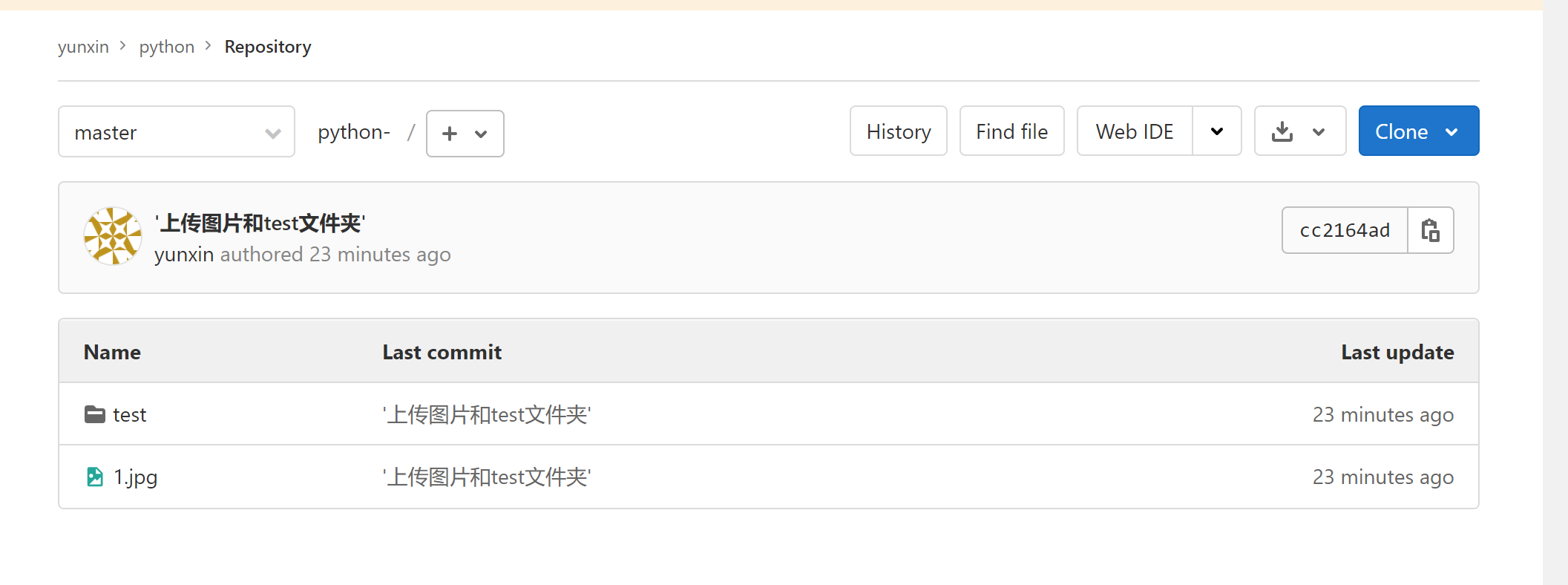Git提交远程仓库
一. Git图解
Git并不像Svn那样有个中心服务器
目前我们使用到的Git命令都是在本地执行,如果你想通过Git分享你的代码或者是与其他开发人员合作。你就需要将数据
放到一台其他开发人员能够连接的服务器上。
本例使用Gitlab作为远程仓库,图解为Github

二 .添加远程库
1. 要添加一个新的远程仓库,可以指定一个简单的名字,以便将来引用,命令格式如下:
git remote add [shortname] [url]
本例以Gitlab为例作为远程仓库,如果你没有Gitlab可以在官网上注册
重命名远程仓库:
git remote rename origin old_origin
2. 由于你的本地Git仓库和Gitlab仓库之间的传输是通过SSH加密的,所以我们需要配置验证信息。
使用一下命令生成SSH key:
ssh-keygen -t rsa -C "2693917459@qq.com"
后面的your_email@youremail.com 改为你在Gitlab上注册的邮箱,之后会要求确认路径和输入密码,我们这使用默认的一路回车即可。成功的话会在当前用户下面生成.ssh文件夹,进入,打开id_rsa.pub,复制里面的key.(Linux 的话实在~/下生成.ssh文件夹)
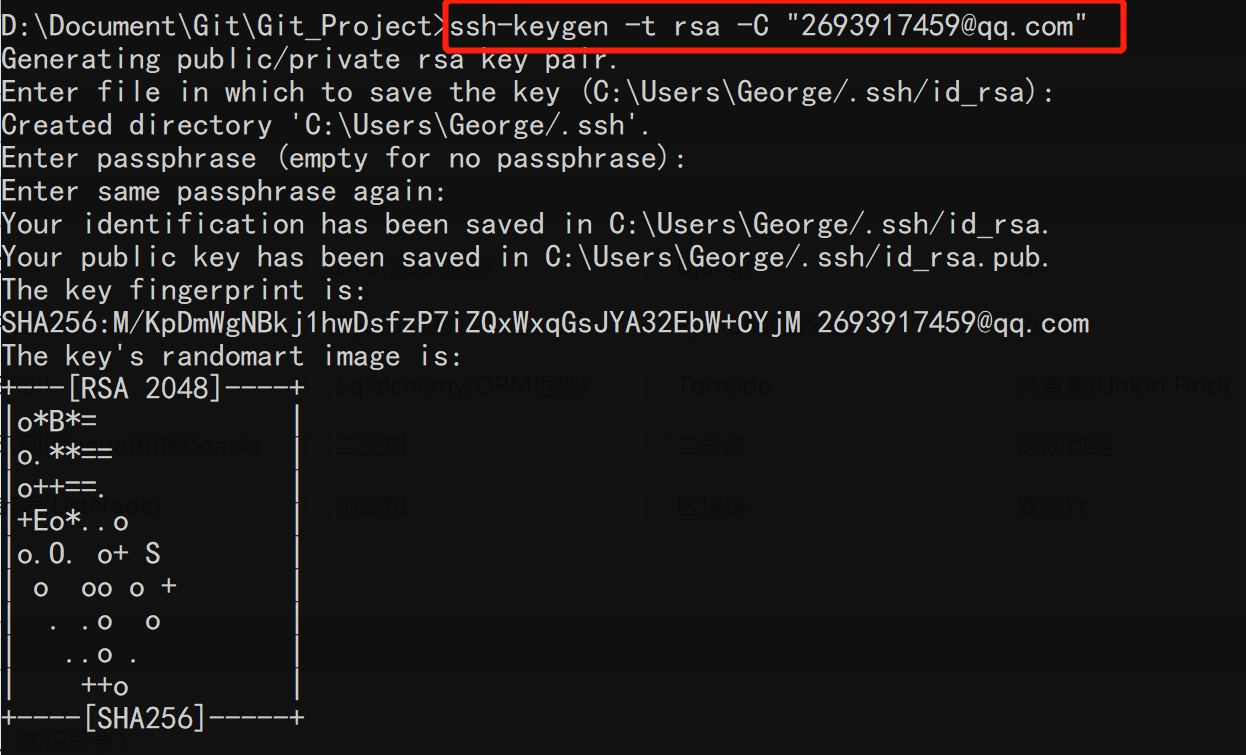

回到Gitlab上,进入Account -> Settings(账户配置)
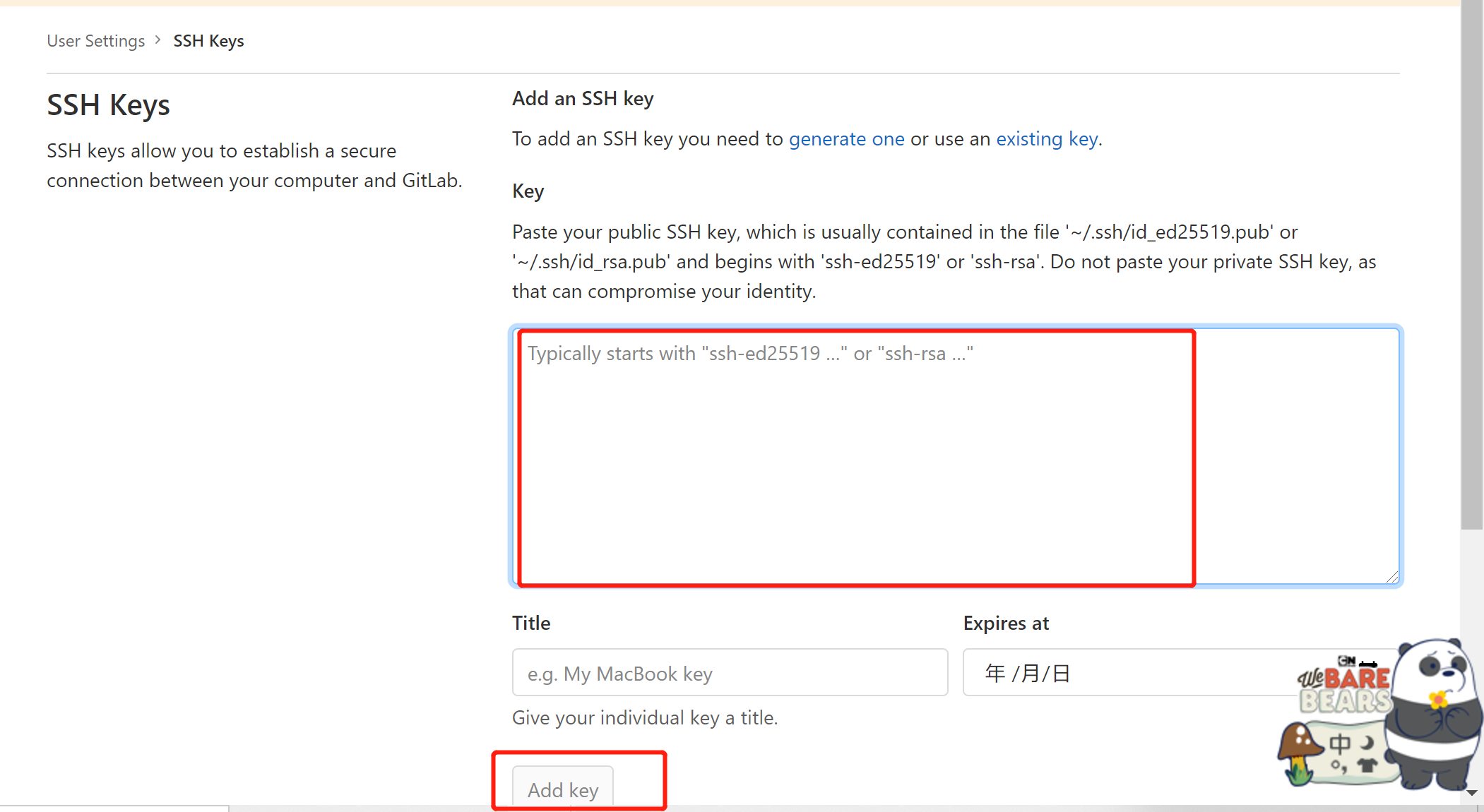
3. 为了验证是否成功,输入以下命令 : ssh -T git@gitlab.com
4. 在本地创建好仓库后,在该仓库路径,右键选择 -> Git Bash Here通过 git init 命令把这个目录变成Git可以管理的仓库(多了这么一个.git文件夹)
git init
在本地仓库路径下面,右键选择 -> Git Bash Here
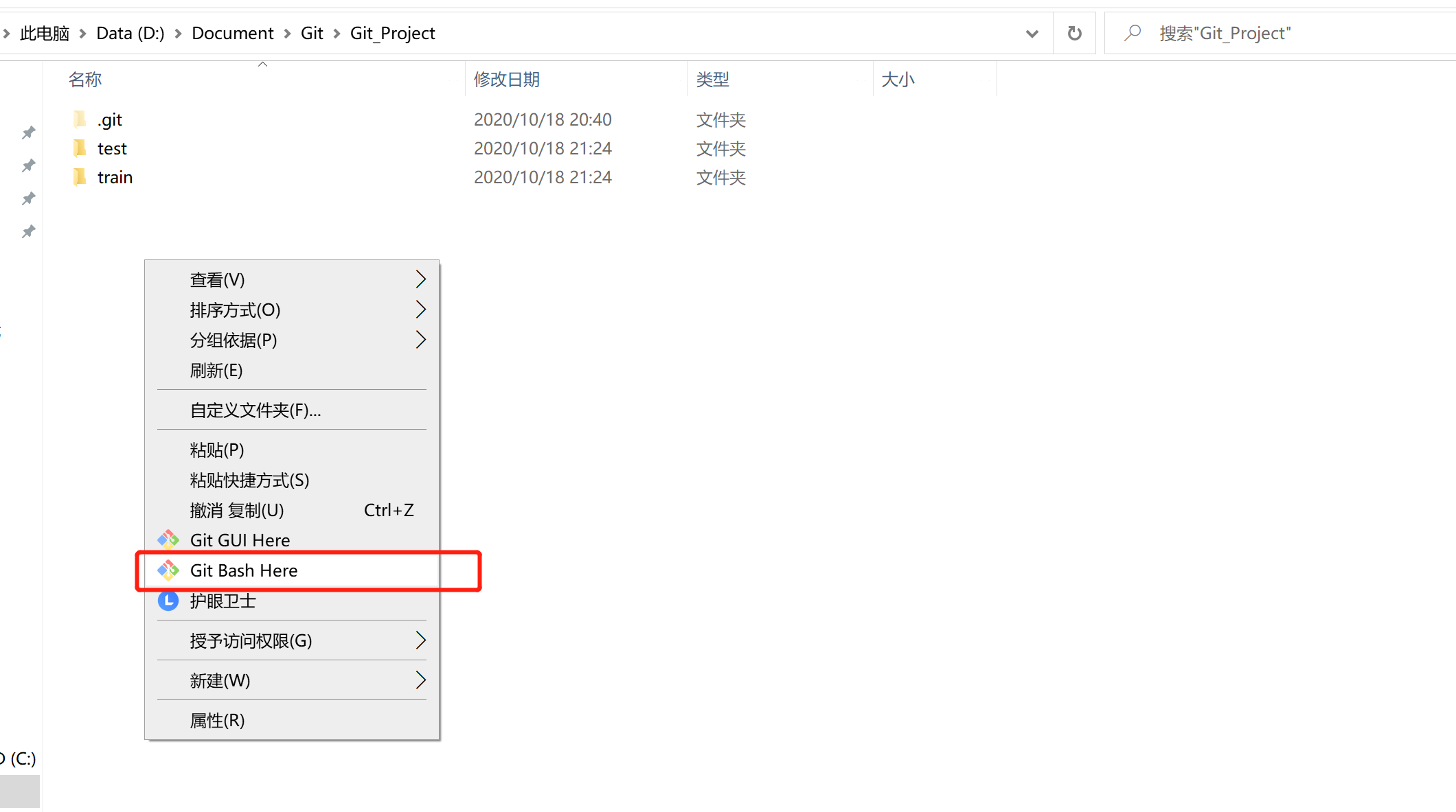
5. 设置用户名和邮箱
git config --global user.name 'xx'
git config --global user.email '你的邮箱'
6. 克隆项目
git clone 项目地址
例如:git clone (本地目录) git@gitlab.com:yunxin/python-.git(ssh)
7. 提交代码到gitlab
1.在本地仓库新建文件1.jpg,然后查看可提交文件,红色为可以提交的文件
git status
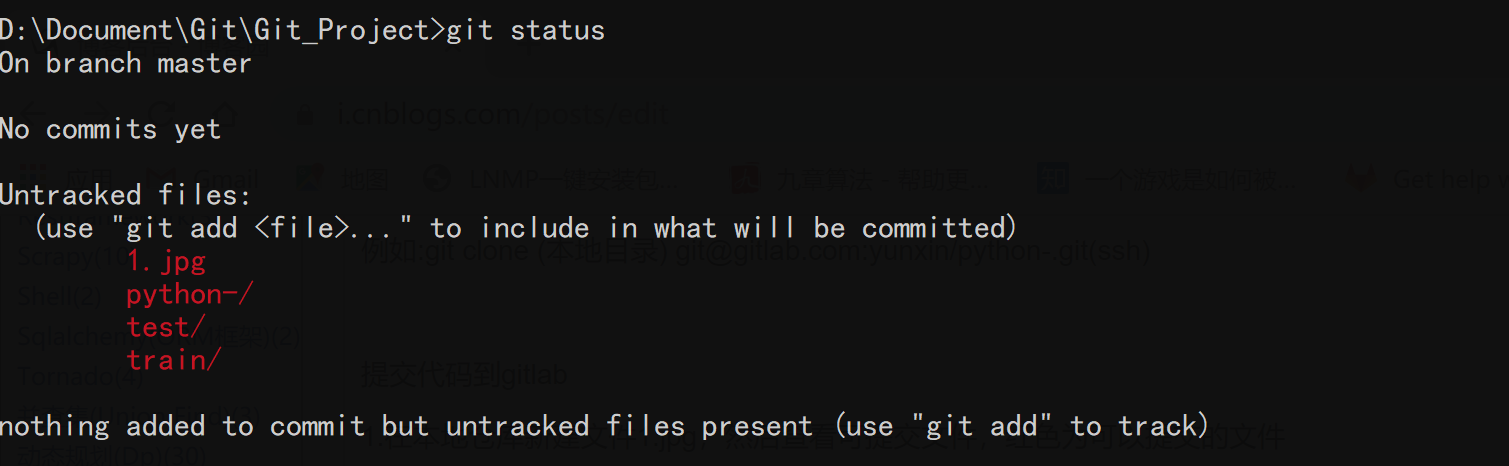
8. 提交新增加的内容
第一步,用命令git add 告诉Git,把文件添加到仓库(暂存区)
git add 1.jpg 或者 git add .
(git add 后加.则添加全部文件进来,也可以加*.txt表示需要添加需要提交的txt文件)
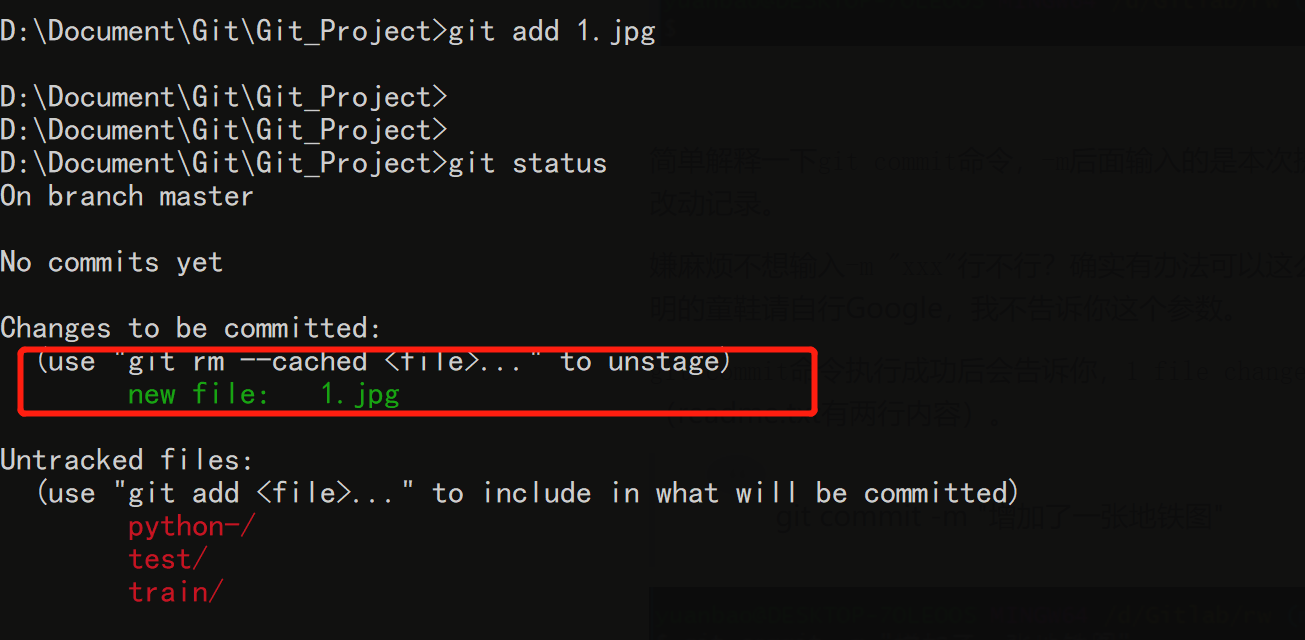
执行上面的命令,没有任何显示,这就对了,说明添加成功
第二步: 用命令git commit 告诉Git,把文件提交到仓库:
简单介绍一下git commit 命令,后面 -m输入的是本次提交的说明,可以输入任意内容,当前最后是有意义的,这样你就
能从历史记录里方便的找到改动记录
为什么Git添加文件需要add,commit一共两步呢? 因为commit可以一次提交很多文件,所以你可以多次add不同的文件,比如:
git add file1.txt
git add file2.txt file3.txt
git commit -m "add 3 files”
9.提交到远程仓库里面
git push origin master 或者 git push
(git push origin master的意思就是上传本地当前分支代码到master分支,git push就是已上传本地所有分支代码到远程对应的分支上)